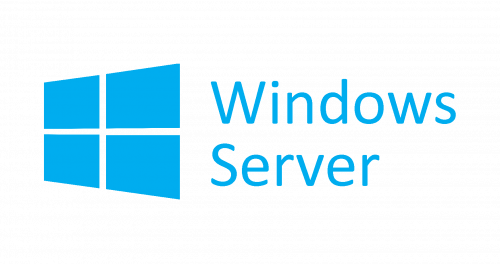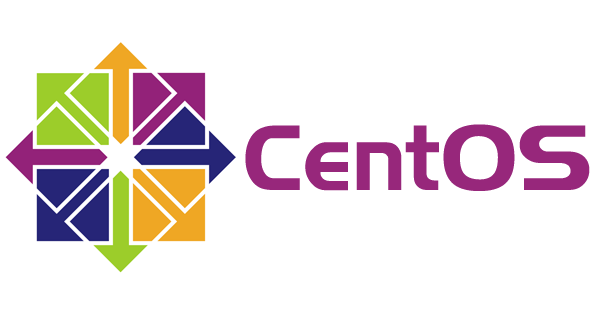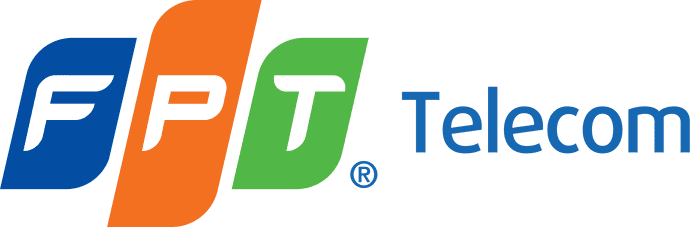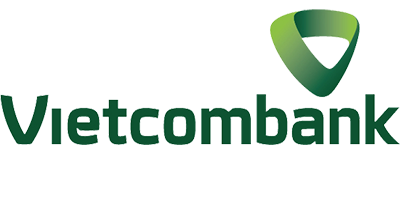RDP (Remote Desktop Protocol) là một giao thức được phát triển bởi Microsoft cho phép người dùng truy cập và điều khiển một máy tính từ xa thông qua mạng. Giao thức RDP cho phép người dùng xem và điều khiển màn hình máy tính từ xa, truyền tải âm thanh và dữ liệu, và thực hiện các thao tác như nếu họ đang ngồi trước máy tính đó. RDP được sử dụng phổ biến trong việc truy cập và quản lý máy chủ từ xa.

VPN (Virtual Private Network) là một công nghệ cho phép bạn tạo ra một kết nối mạng riêng tư và bảo mật trên một mạng công cộng, như internet. Khi kết nối vào một VPN, dữ liệu được mã hóa và đi qua một kênh an toàn, giúp bảo vệ quyền riêng tư và tăng cường bảo mật.
Sự khác nhau giữa RDP và VPN là:
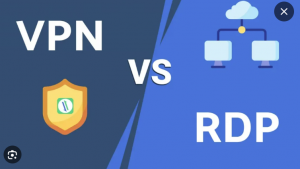
- Mục đích sử dụng: RDP được sử dụng để truy cập và điều khiển một máy tính từ xa, trong khi VPN được sử dụng để tạo một kết nối mạng an toàn giữa các mạng khác nhau hoặc để truy cập vào mạng nội bộ từ xa.
- Phạm vi: RDP chỉ cho phép truy cập và điều khiển một máy tính cụ thể từ xa. VPN cho phép truy cập vào mạng nội bộ hoặc mạng công ty từ xa và có thể áp dụng cho nhiều thiết bị và máy tính khác nhau trong mạng.
- Mức độ bảo mật: RDP cung cấp tính năng bảo mật cơ bản như mã hóa dữ liệu, chứng thực người dùng và quyền truy cập. VPN cung cấp một lớp bảo mật cao hơn bằng cách mã hóa toàn bộ dữ liệu đi qua kênh kết nối và ẩn địa chỉ IP thực của người dùng.
- Phạm vi ứng dụng: RDP thích hợp cho việc truy cập và quản lý máy chủ từ xa. VPN được sử dụng rộng rãi để truy cập vào các dịch vụ mạng nội bộ như máy chủ tập tin, máy chủ ứng dụng hoặc tài nguyên mạng khác.
>>> Xem thêm: VPN là gì? Hướng dẫn Fake IP bằng VPN và Proxy trên VPS Windows
Để sử dụng RDP (Remote Desktop Protocol) để truy cập và điều khiển một máy tính từ xa, bạn có thể tuân theo các bước hướng dẫn sau:
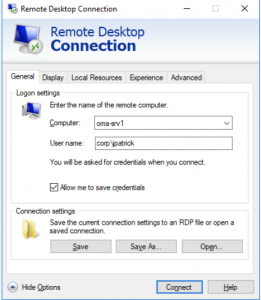
Bước 1: Chuẩn bị máy tính mục tiêu
- Đảm bảo máy tính mục tiêu (máy tính bạn muốn truy cập từ xa) đang chạy hệ điều hành Windows và có kết nối mạng hoạt động.
- Kích hoạt tính năng "Remote Desktop" trên máy tính mục tiêu. Điều này thường được thực hiện thông qua cài đặt hệ thống hoặc các tùy chọn kiểm soát từ xa.
Bước 2: Chuẩn bị máy tính truy cập
- Đảm bảo máy tính truy cập (máy tính bạn đang sử dụng để kết nối từ xa) cũng đang chạy hệ điều hành Windows và có kết nối mạng hoạt động.
- Mở ứng dụng "Remote Desktop Connection" trên máy tính truy cập. Bạn có thể tìm kiếm nó trong menu Start hoặc nhập "Remote Desktop Connection" vào thanh tìm kiếm.
Bước 3: Thiết lập kết nối RDP
- Trong ứng dụng Remote Desktop Connection, nhập địa chỉ IP hoặc tên máy tính mục tiêu vào ô "Computer" hoặc "PC Name". Nếu bạn không chắc chắn về địa chỉ IP hoặc tên máy tính, hãy liên hệ với người quản trị hệ thống hoặc người sở hữu máy tính mục tiêu.
- Nhập thông tin đăng nhập vào ô "Username" và "Password" để đăng nhập vào máy tính mục tiêu. Điều này yêu cầu bạn có quyền truy cập vào máy tính đó với thông tin đăng nhập chính xác.
Bước 4: Kết nối và điều khiển từ xa
- Sau khi nhập đầy đủ thông tin, nhấp vào nút "Connect" hoặc "OK" để bắt đầu quá trình kết nối.
- Một cửa sổ mới sẽ xuất hiện, hiển thị màn hình máy tính mục tiêu và cho phép bạn điều khiển nó từ xa. Bạn có thể thao tác trên màn hình này như bạn thao tác trên máy tính thông thường.
Lưu ý: Khi sử dụng RDP, hãy đảm bảo rằng bạn có quyền truy cập vào máy tính mục tiêu và tuân thủ các quy định và quy tắc liên quan.
>>> Xem thêm: Hướng dẫn cài đặt Apache trên VPS Windows
Bài viết trên đã phân biệt cho bạn thấy RDP và VPN khác nhau như nào, ưu nhược điểm và cách sử dụng của RDP.
Chúc các bạn thành công!